Hvordan endre navn og bilde i Google Meet på PC og smarttelefon
Android Tips Og Triks / / August 05, 2021
Google Meet er on-go videokonferanseappen fra Google. Siden låsning i mange land bruker mange bedrifter og bedrifter Google Meet til videokonferanser. Mange skoler bruker også Google Meet for online klasser og nettmøter.
For å være profesjonell i slike scenarier må imidlertid Google-kontonavnet ditt stemme overens med skole-ID-en eller arbeids-ID-en din. Mange av oss bruker fortsatt gamle brukernavn som "Naught-akash556" eller "drangonslayer69" osv. Hvis du bruker de samme brukernavnene på Google, møter kurs eller videomøter, vil du sikkert ha noen problemer.
Så det er viktig å endre navn og bilder i Google møtes på PC og smarttelefoner for å holde seg profesjonelle og for å unngå å bli flau med dumme navn eller profilbilder. Det er enkelt å endre navn og bilde i Google Meet s. Du må endre Google-kontoopplysningene dine, og det vil også vises i Google Meet-kontoen din.
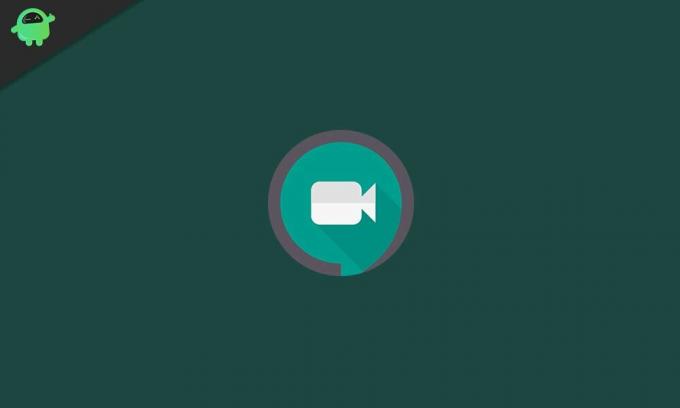
Hvordan endre navn og bilde i google meet på PC
Trinn 1:- Åpne en nettleser, naviger https://meet.google.com/ og logg deretter inn på kontoen din hvis du blir bedt om det. Du kommer til startsiden for Google Meet.
Steg 2:- Klikk på Google-appikonet ditt i høyre andre hjørne av øvre skjerm. All google-appen vises.

Trinn 3: - Klikk på kontoikonet ditt, og deretter vises Google-kontoinnstillingen.

Trinn 4: - Klikk på “Personlig info” -ikonet i venstre andre kolonne på øvre skjerm. Navnet, profilen og andre detaljer vises.

Trinn 4: - Klikk på navnet ditt, og deretter redigerer du navnet ditt. Trykk på 'Lagre' på denne skjermen.
Trinn 5: - Nå kan du gå tilbake til 'Personlig informasjon' og klikke på profilbildet ditt og velge bildet ditt på nettbilder, og du kan velge bildet ditt og laste opp profilen. Etter at du har lastet opp profilbildet, kan du gå på startskjermen og se at profilen blir endret vellykket (uthevet i en grønn firkant) slik at det blir enkelt for læreren eller instruktøren å gjøre det identifisere deg.
Så det er prosessen du kan følge for å endre profilbildet og navnet ditt også i Google Meet-applikasjonen, som vi åpner i nettleseren.
Hvordan endre navn og bilde i google meet på Smart Phone
Trinn 1:- Start Google Meet-mobilappen på Android-enheten din. Nå går du til Google Meet-startskjermen.
Steg 2:- Trykk på ikonet med tre linjer øverst til venstre på skjermen. En Gmail-konto vises.
Trinn 3: - Trykk for å rullegardinmenyen, og hvis du har flere kontoer på telefonen din, vil den vises der. Du må velge kontoen du vil endre navnet på. Administrer Google-kontoen din vises.
Trinn 4: - Trykk for å administrere Google-kontoen din. Google-kontoinnstillingen vises.
Trinn 5: - Trykk for å velge Personal Info. En navneprofil og andre detaljer vises.
Trinn 6: - Trykk på navnet ditt, og etter det redigerer du navnet ditt. Trykk på 'Lagre' på denne skjermen.
Trinn 7: - Nå kan du gå tilbake til 'Personlig informasjon' og trykke på profilbildet ditt og velge bildet ditt på et bilde fra galleriet, og du kan velge bildet ditt.
Etter at du har lastet opp profilbildet, kan du gå på startskjermen og se at profilen blir endret vellykket (uthevet i en grønn firkant) slik at det blir enkelt for læreren eller instruktøren å gjøre det identifisere deg.
Konklusjon
Å endre navn og profilbilde på Google Meet er enklere enn noensinne, takket være Google-kontoadministrator. Du bør imidlertid unngå å endre navn for ofte, da Google kan begrense kontoen vår hvis det blir funnet mistenkelige aktiviteter.
I de fleste tilfeller er endringene i kontonavnet og profilbildet øyeblikkelig. Men det kan ta 24-48 timer å vises på flere andre plattformer, inkludert Google Meet. Så hvis det oppdaterte navnet ditt ikke er synlig, så ikke få panikk. Vent litt, og det vil dukke opp etter hvert.
Redaktørens valg:
- Komplett guide for bruk av Google Meet i Google Classroom
- Hvordan laste ned og tilpasse møtebakgrunn i Google Meets
- Hvordan legge ved filer til Google Meet Video Chat
- Del smarttelefonskjermen i Google Meet
- Fix: EpocCam fungerer ikke på Microsoft Teams, Zoom eller Google Meet
Rahul er en informatikkstudent med en stor interesse for fag- og kryptovalutaemner. Han bruker mesteparten av tiden på å skrive eller høre på musikk eller reise på usynlige steder. Han mener at sjokolade er løsningen på alle problemene hans. Livet skjer, og kaffe hjelper.



